有些windows7系统的用户跟windows7之家小编,提到了win7ie有问题的事情,他们win7ie有问题,需要进行修复,但是不知道怎么修复,在网上找了好多种方法都不能解决,现在比较着急,针对这样的问题,就让windows7之家小编教你们怎么解决win7ie有问题的方法吧。
1、打开win7开始菜单,然后点击控制面板,然后在控制面板中选择【程序和功能选项】,如图所示。
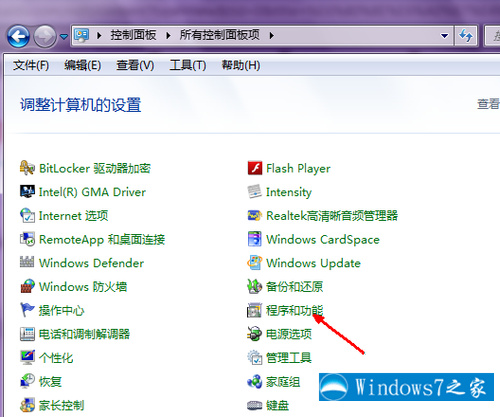
2、在程序和功能界面中,我们点击一下左边的【打开或关闭windows功能】的选项,如图。
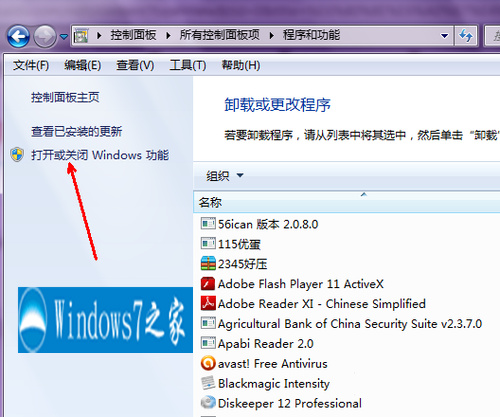
3、然后会出现一个查找所有功能的界面,等待一会儿就会将所有的系统的组件显示出来。
4、然后在出现的这个列表中,会出现一个IE的选项,默认是选定的,我们现在【取消】这个选定。如图。
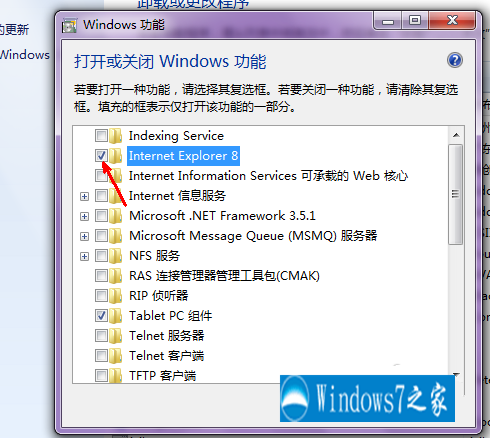
5、现在有一个提示,不必去管它,只点击是按钮退出就可以了。
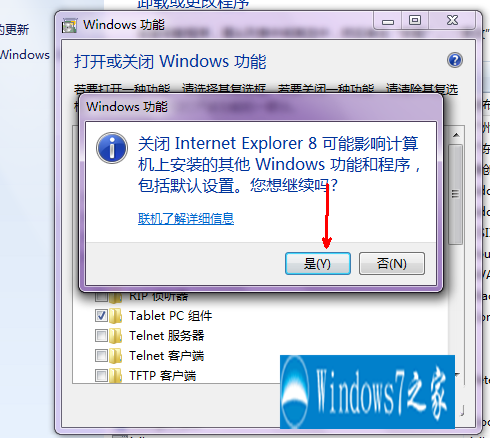
6、点击确定按钮,开始退出这个选择界面。如图。

7、现在开始更改功能,就是开始删除这个组件,这个过程视个人情况而有不同,有时会很快,有时很慢。
8、等更改完成,会出现一个请求重启电脑的窗口,我们可以选择立即重启按钮来重新启动电脑,重新启动之后,再次重复上面的步骤,将IE这个选项再选定,然后再次重启,,这时的浏览器就跟重新安装的一样了,所有的问题都会解决了。
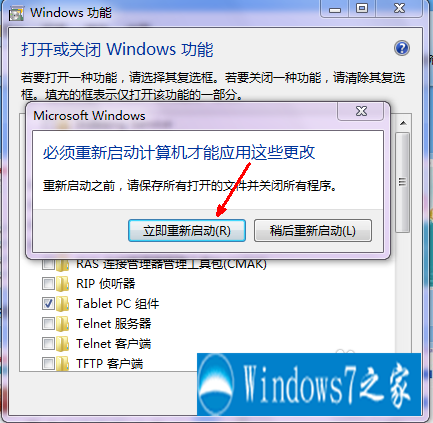
综上所述,这就是win7ie有问题的解决方法了,相信大家已经看完了上面windows7之家小编整理出来的文章了,而且也开始动手解决了win7专业版IE问题,是不是很快轻松搞定了你们的问题了,如果不会的朋友就可以尝试小编的这个方法吧,保证让你们轻松搞定,谢谢大家的的阅读。
Copyright ©2018-2023 www.958358.com 粤ICP备19111771号-7 增值电信业务经营许可证 粤B2-20231006